Win7無法創(chuàng)建值 寫入注冊表時(shí)出錯(cuò)的解決方法
很多時(shí)候我們需要對系統(tǒng)進(jìn)行一定的操作,這時(shí)我們就會需要使用到本地組策略編輯器和注冊表編輯器來進(jìn)行操作,然而有的用戶在操作注冊表編輯器的時(shí)候出現(xiàn)了“創(chuàng)建值時(shí)出錯(cuò)”的彈窗,導(dǎo)致無法再進(jìn)行注冊表的寫入,這到底是怎么回事呢?其實(shí)遇到這種問題,主要的還是因?yàn)樽员淼臋?quán)限受限,只要將浙醋表寫入的權(quán)限打開,文圖自然而然的就可以解決了。下面就跟隨小編的步伐,一起來將注冊表編輯器的權(quán)限實(shí)施打開。
 方法/步驟
方法/步驟1、首先要進(jìn)入到注冊表編輯器的窗口界面中,然后依次打開HKEY_CURRENT_USERSoftwareMicrosoftInternet ExplorerMain;
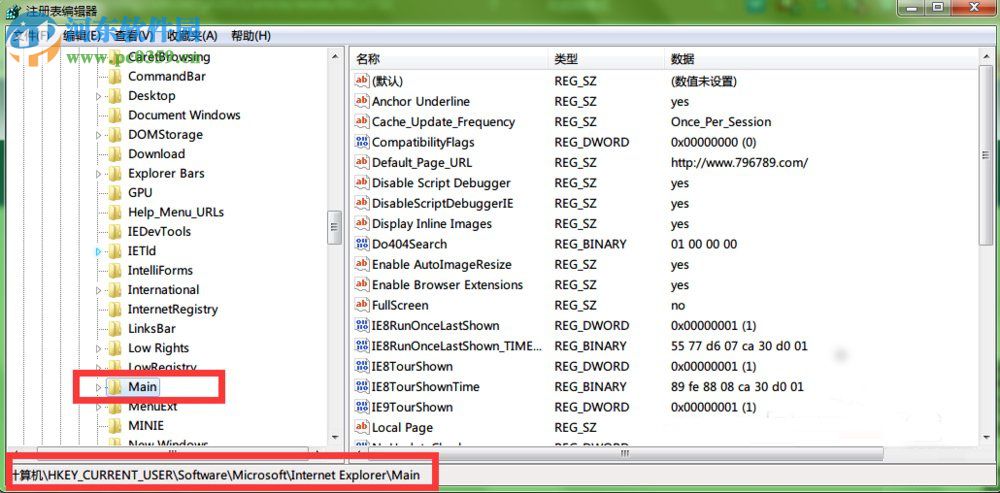
2、鼠標(biāo)右鍵點(diǎn)擊我們所找到的main項(xiàng),在打開選項(xiàng)欄中點(diǎn)擊“權(quán)限”;
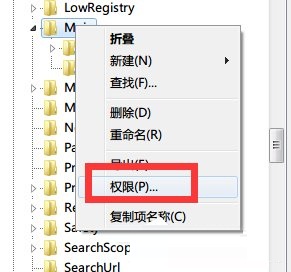
3、隨后既可以進(jìn)入到“main的權(quán)限”設(shè)置窗口,接著在窗口中點(diǎn)擊“高級”,隨后會打開一個(gè)“main的高級安全設(shè)置”窗口,在所打開的窗口中將“包括可從該對象的父項(xiàng)繼承權(quán)限”和“使用可從此對象繼承的權(quán)限替換所有子對象權(quán)限”進(jìn)行勾選,然后點(diǎn)擊應(yīng)用及確定;
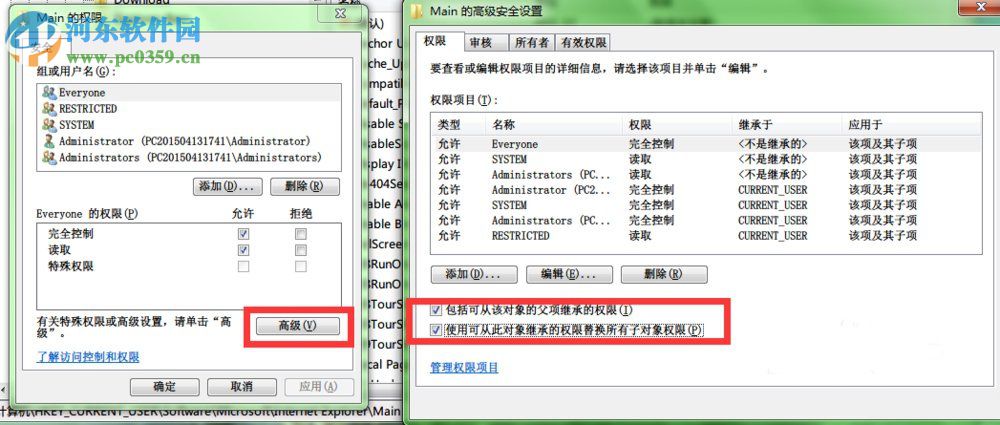
4、而此時(shí),你在返回到main中,可以嘗試新建一個(gè)值,可以看到,新建值已沒有了問題。
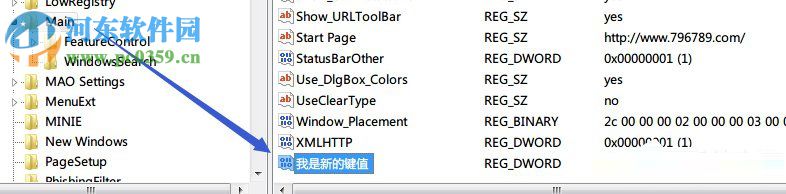
以上就是關(guān)于在注冊表編輯器中無法新建值的解決方法,只需按照小編的方法進(jìn)行操作,找到“包括可從該對象的父項(xiàng)繼承權(quán)限”和“使用可從此對象繼承的權(quán)限替換所有子對象權(quán)限”兩個(gè)選項(xiàng)后并實(shí)施勾選,問題就自然可以解決。想獲取更多的電腦操作方法及軟件的使用方法,敬請關(guān)注好吧啦網(wǎng),我們將我們將竭盡為你解答。
相關(guān)文章:
1. Win7怎么恢復(fù)默認(rèn)的用戶配置文件?2. 如何在電腦PC上啟動Windows11和Linux雙系統(tǒng)3. Win10修復(fù)引導(dǎo)工具怎么使用?Win10修復(fù)引導(dǎo)工具使用教程4. Win11怎么跳過聯(lián)網(wǎng) Win11激活跳過聯(lián)網(wǎng)設(shè)置教程5. 怎么查看Win7是否永久激活?Win7查看激活狀態(tài)6. OPENBSD上的ADSL和防火墻設(shè)置配置7. Win10專業(yè)版沒有UEFI怎么辦?Win10專業(yè)版沒有UEFI解決教程8. 統(tǒng)信uos系統(tǒng)怎么進(jìn)行打印測試頁和刪除打印機(jī)?9. Win11 Edge瀏覽器怎么開啟IE兼容模式?10. Windows Modules Installer Worker是什么進(jìn)程?硬盤占用100%的原因分析

 網(wǎng)公網(wǎng)安備
網(wǎng)公網(wǎng)安備